Центр уведомлений
В UnSpot пользователи могут выбрать, какие уведомления и каким способом получать.
Для настройки уведомлений на сайте нажмите на иконку профиля и перейдите в раздел “Уведомления“.
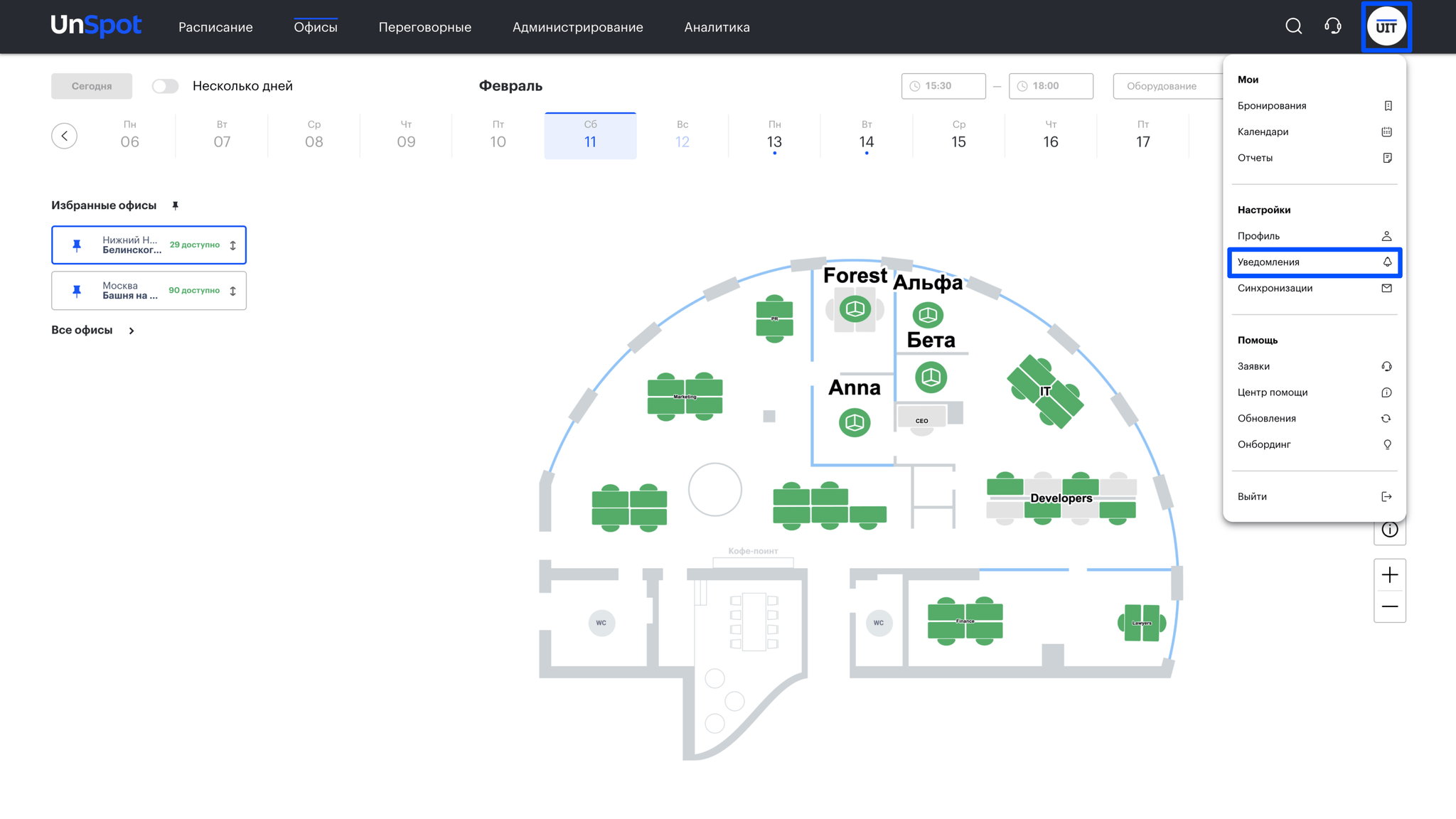
Для настройки уведомлений в приложении перейдите на вкладку “Еще“ и выберите “Уведомления“.
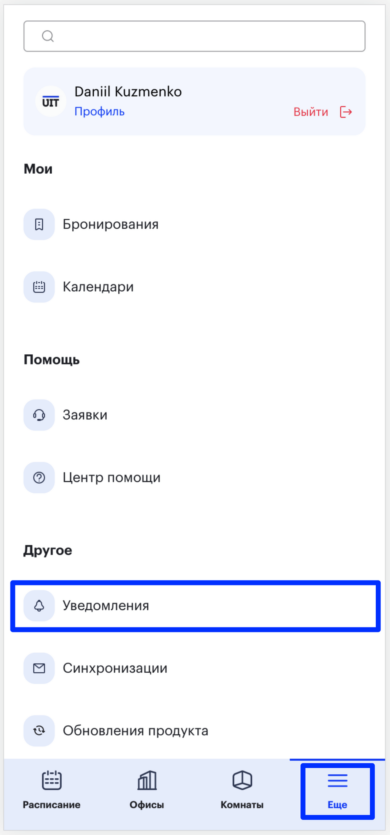
Настройка в мобильной версии не отличается от настройки на сайте.
Почта
Уведомления по почте – позволяет настраивать уведомления о бронированиях, которые будут приходить по email. По умолчанию рассылка включена.
Измените следующие настройки:
1. Уведомление о Создании и Отмене бронирований за меня.
2. Напоминание о начале бронирования.
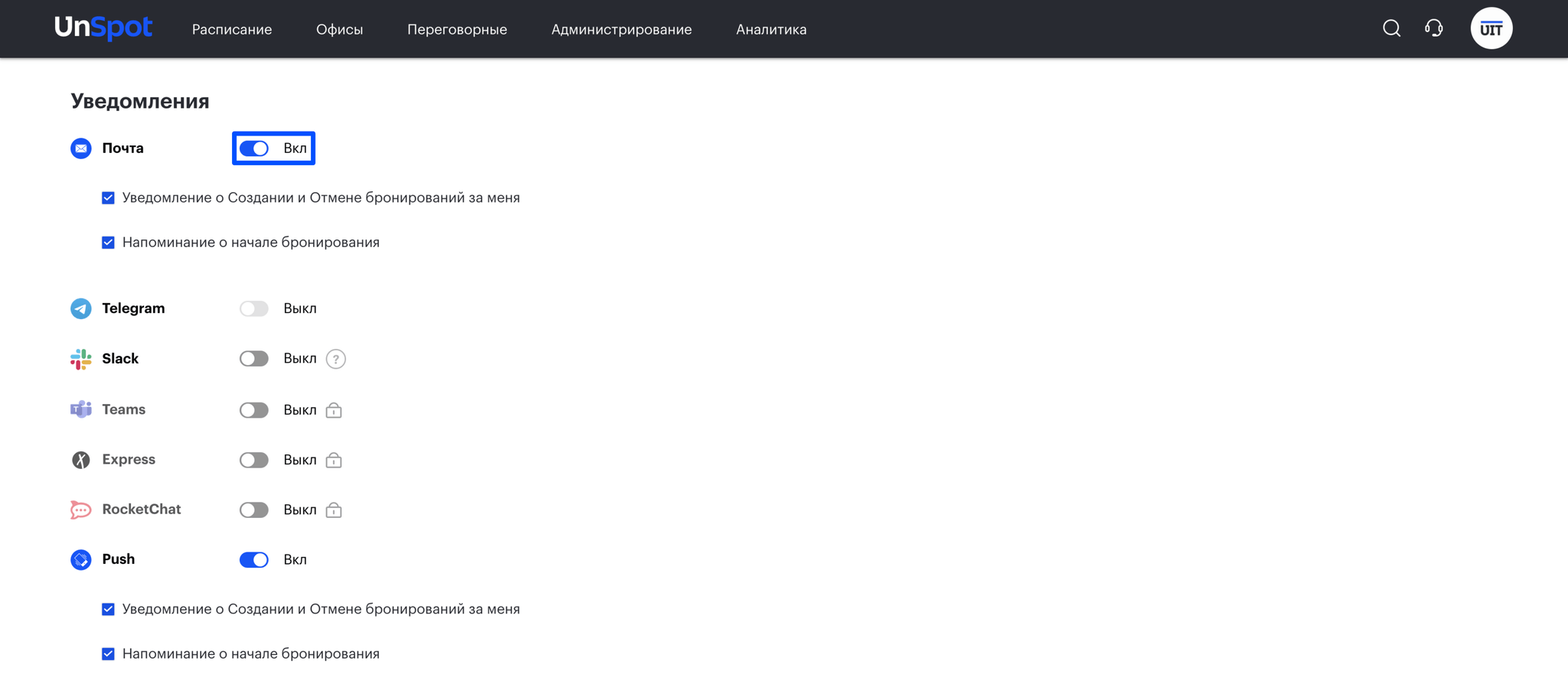
Примечание: Следующие настройки скрыты, если администратором отключены политики рассылок: “Уведомлять пользователей о событиях в офисе“ и “Напоминать пользователям о планировании будущей недели“. Подробнее про политики в статье “Политики“.
При включенных политиках вы можете включить получение:
1. Уведомлений о событиях в офисе. Уведомления будут приходить, когда кто-то из коллег, с кем вы работаете рядом запланирует посетить офис.
2. Напоминание о планировании будущей недели в расписании. Это напоминание об обозначении статусами дни. В какие дни будете работать удаленно и из офиса.
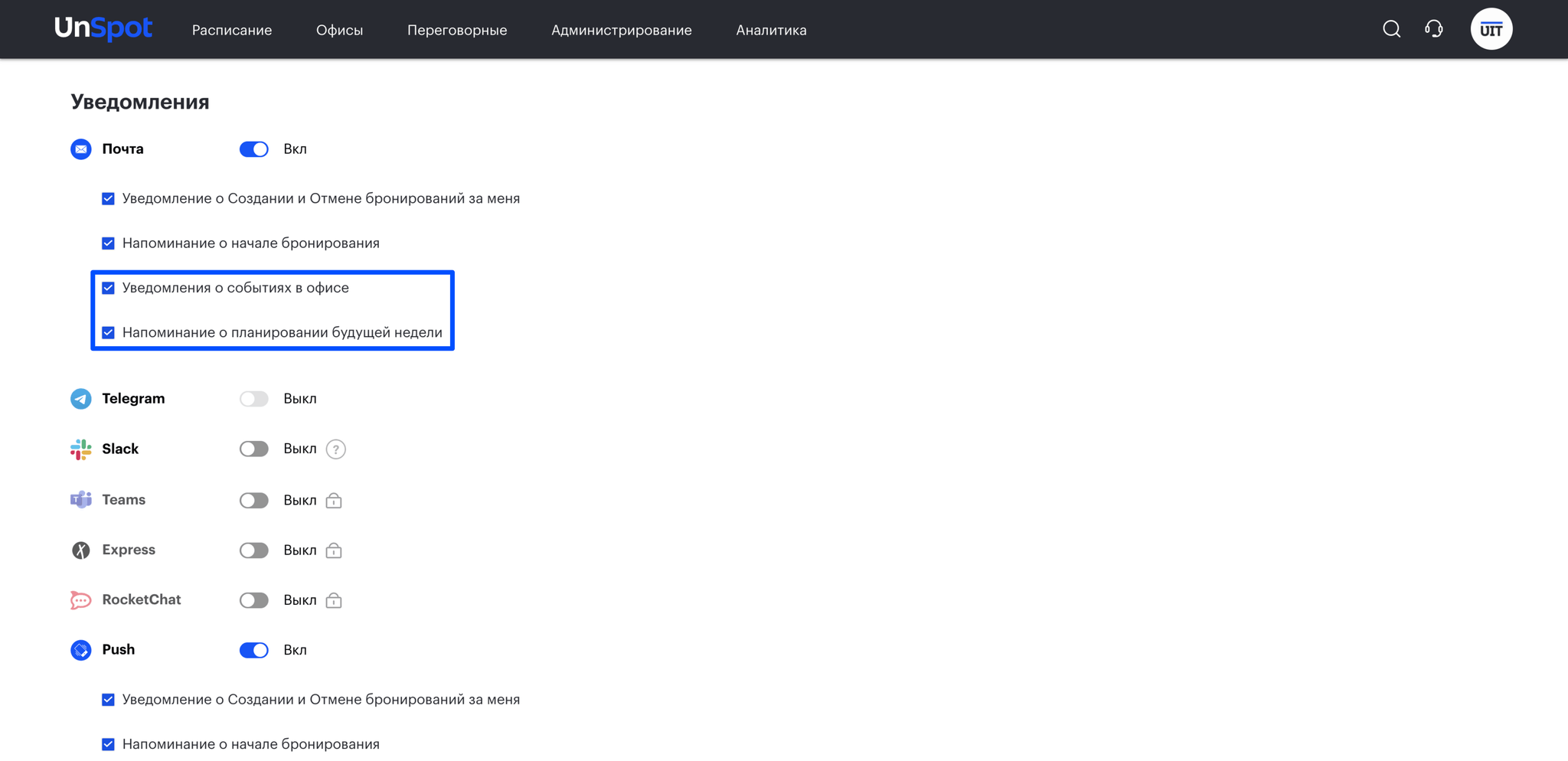
Управление рассылкой писем
Вы можете описаться от рассылки писем из почтового сервиса, нажав на ссылку “Отказаться от рассылки“, или нажав в письме кнопку “Unsubscribe”.
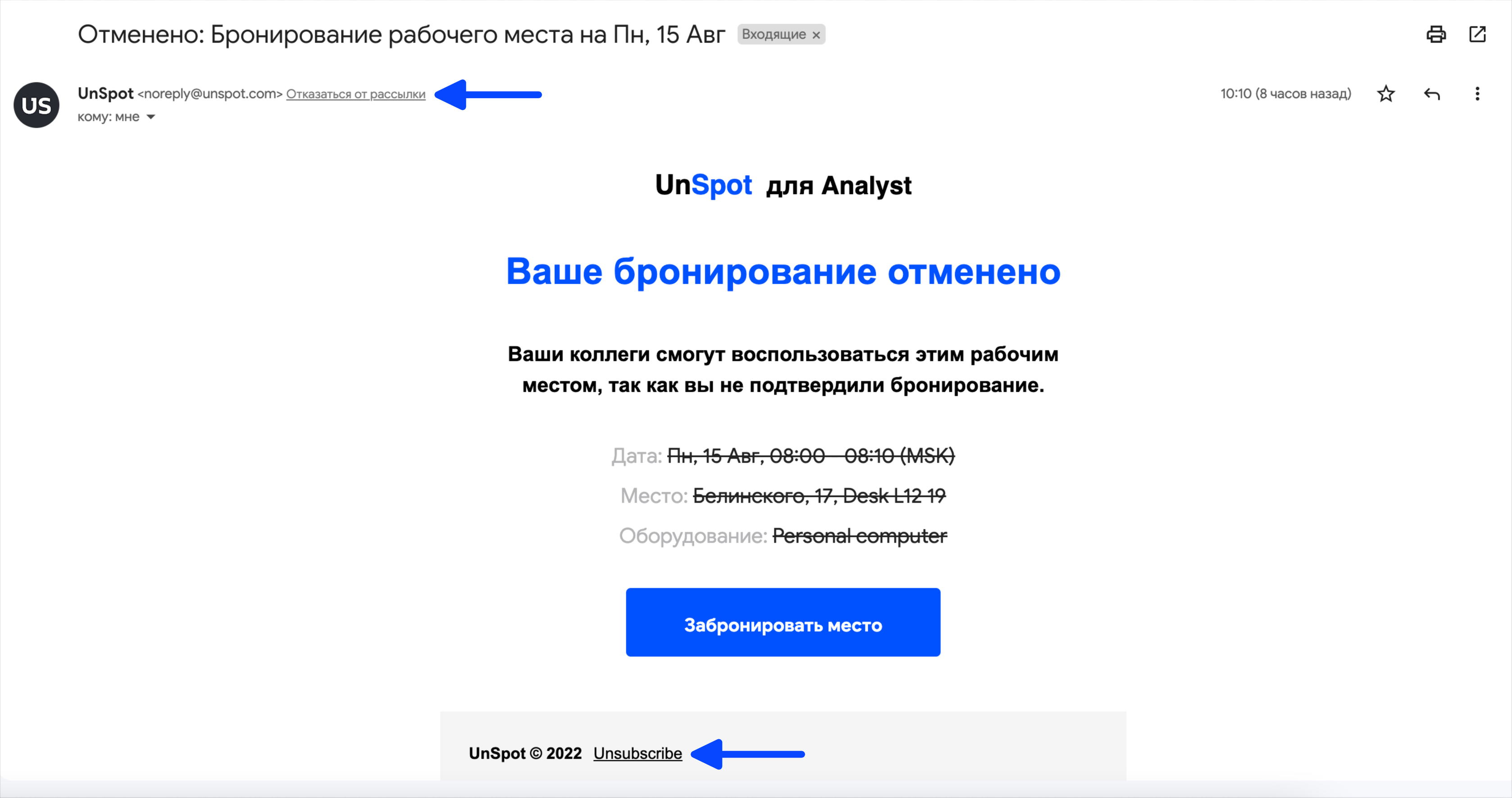
Откроются настройки профиля пользователя на вкладке “Уведомления“. Чтобы отписаться от рассылки, отключите уведомления, которые вы не хотите получать.
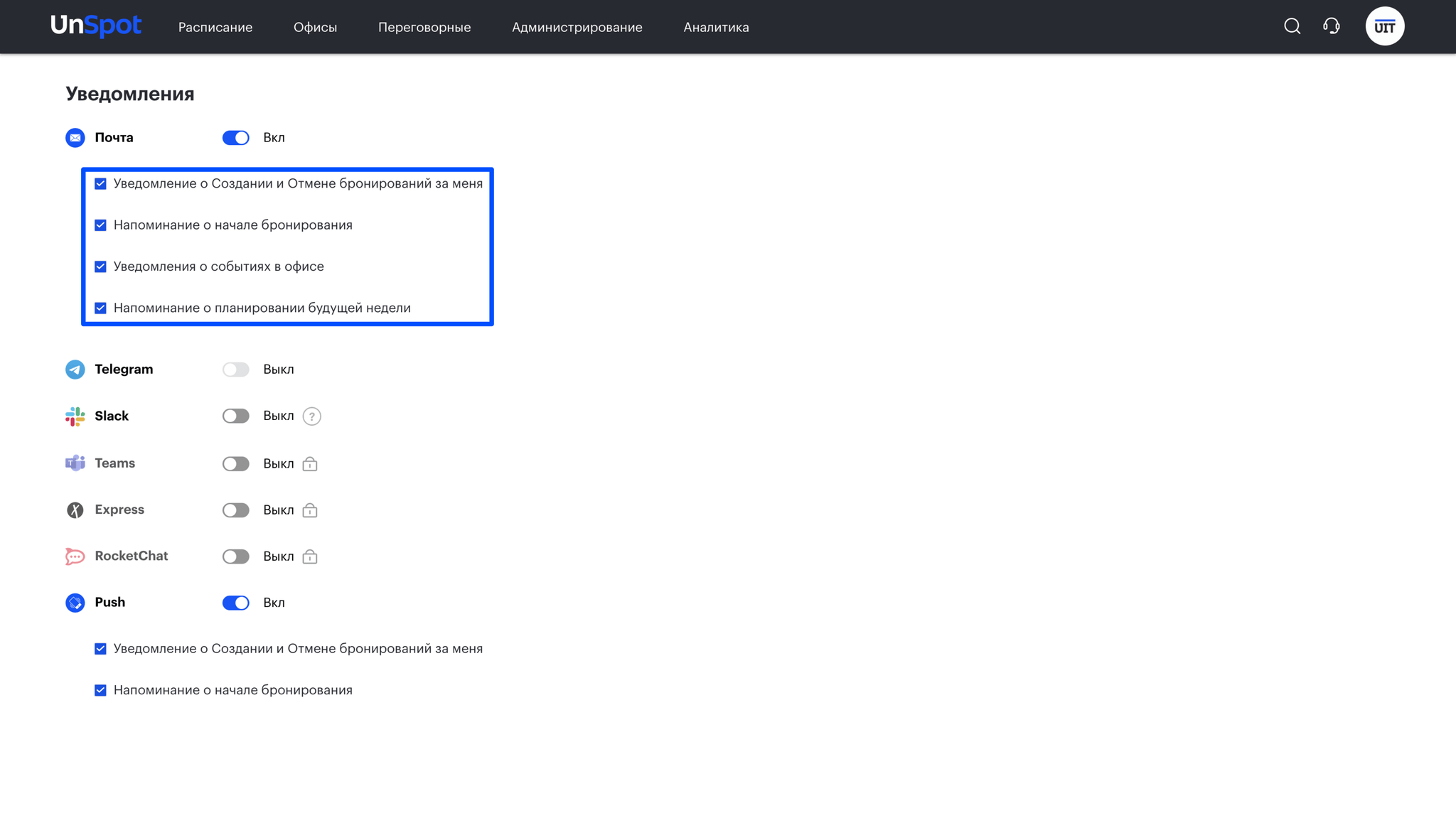
Telegram
Для подключения уведомлений в Telegram:
1. Переведите указатель Telegram в положение вкл.
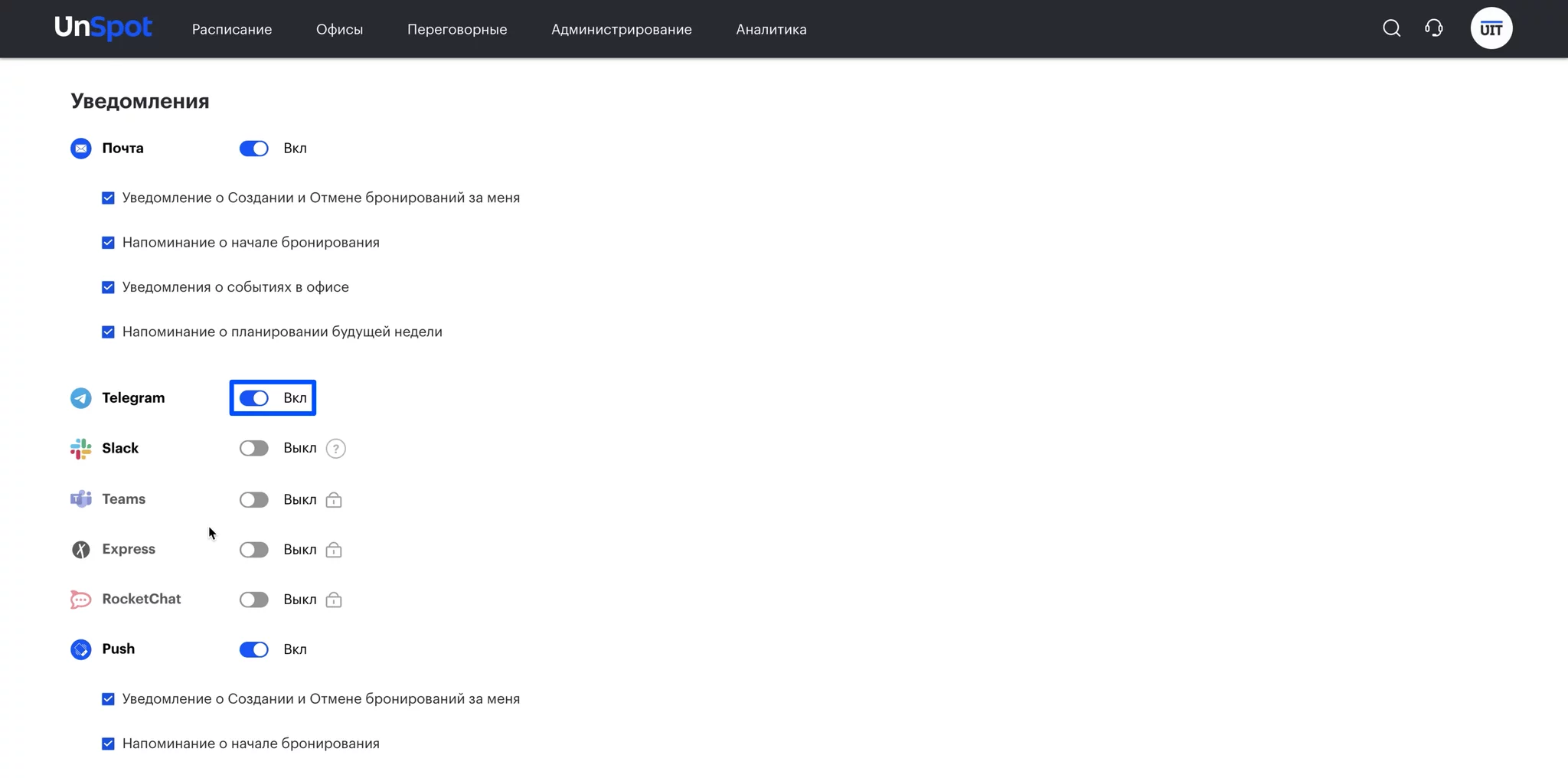
2. Откроется web версия Telegram. Нажмите кнопку “Send message“.
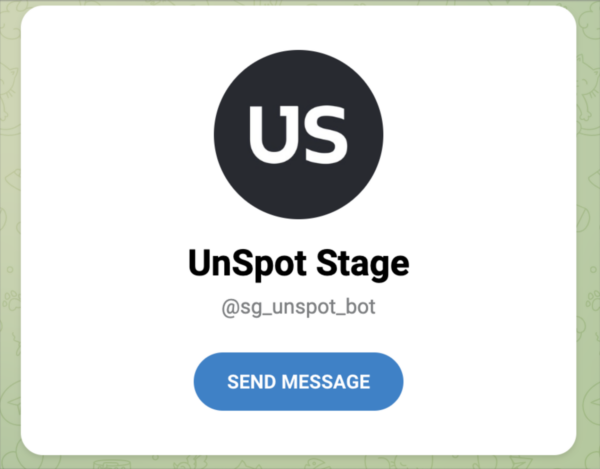
3. В чате с ботом нажмите кнопку “Start“ или, если чат уже открыт, отправьте “/start”.
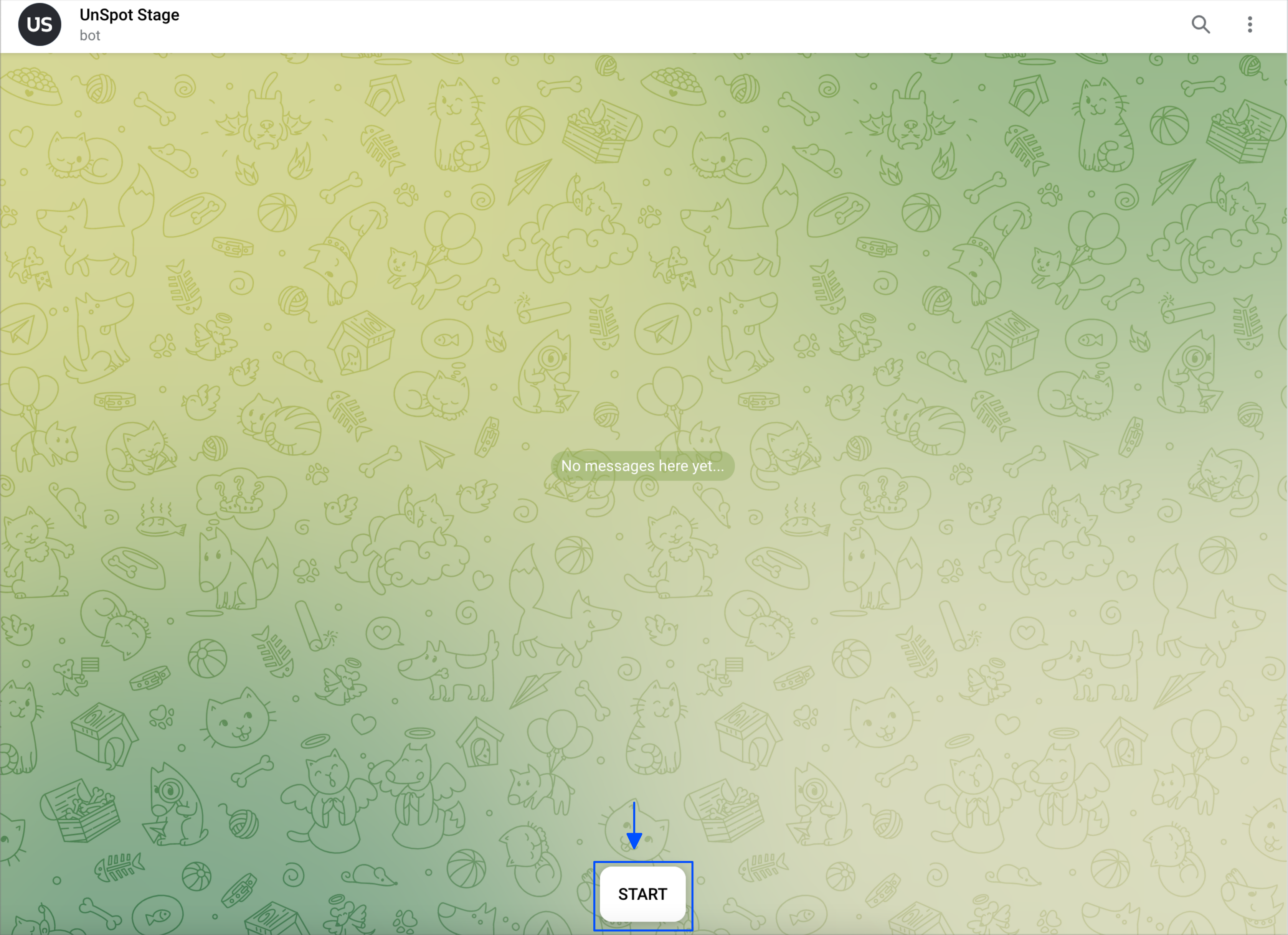
4. Вам придет приветственное сообщение.
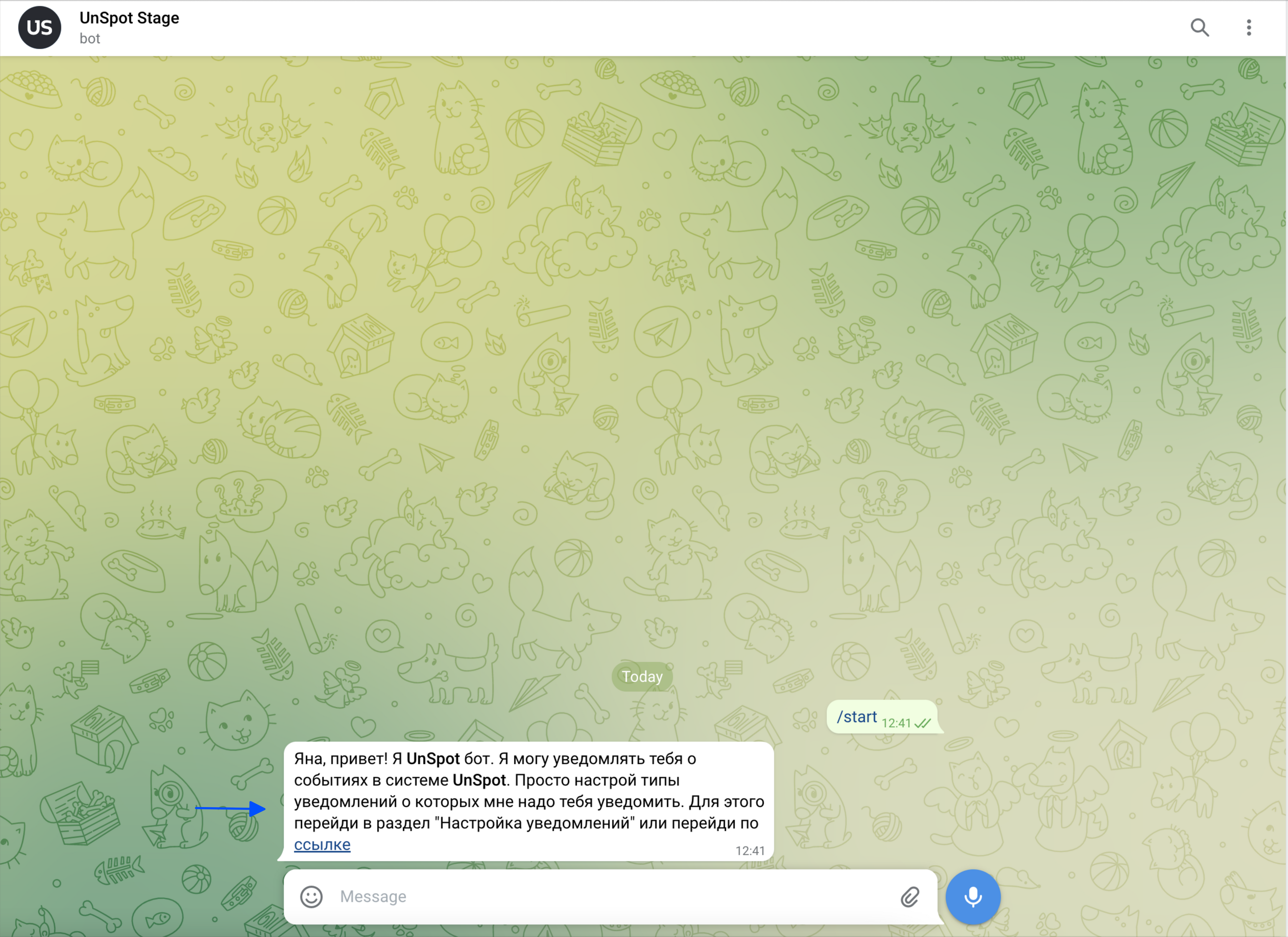
5. Перейдите по ссылке в сообщении для быстрого перехода в UnSpot или откройте меню уведомлений самостоятельно.

6. Уведомления в Telegram успешно подключены.
Пример уведомления в Telegram:
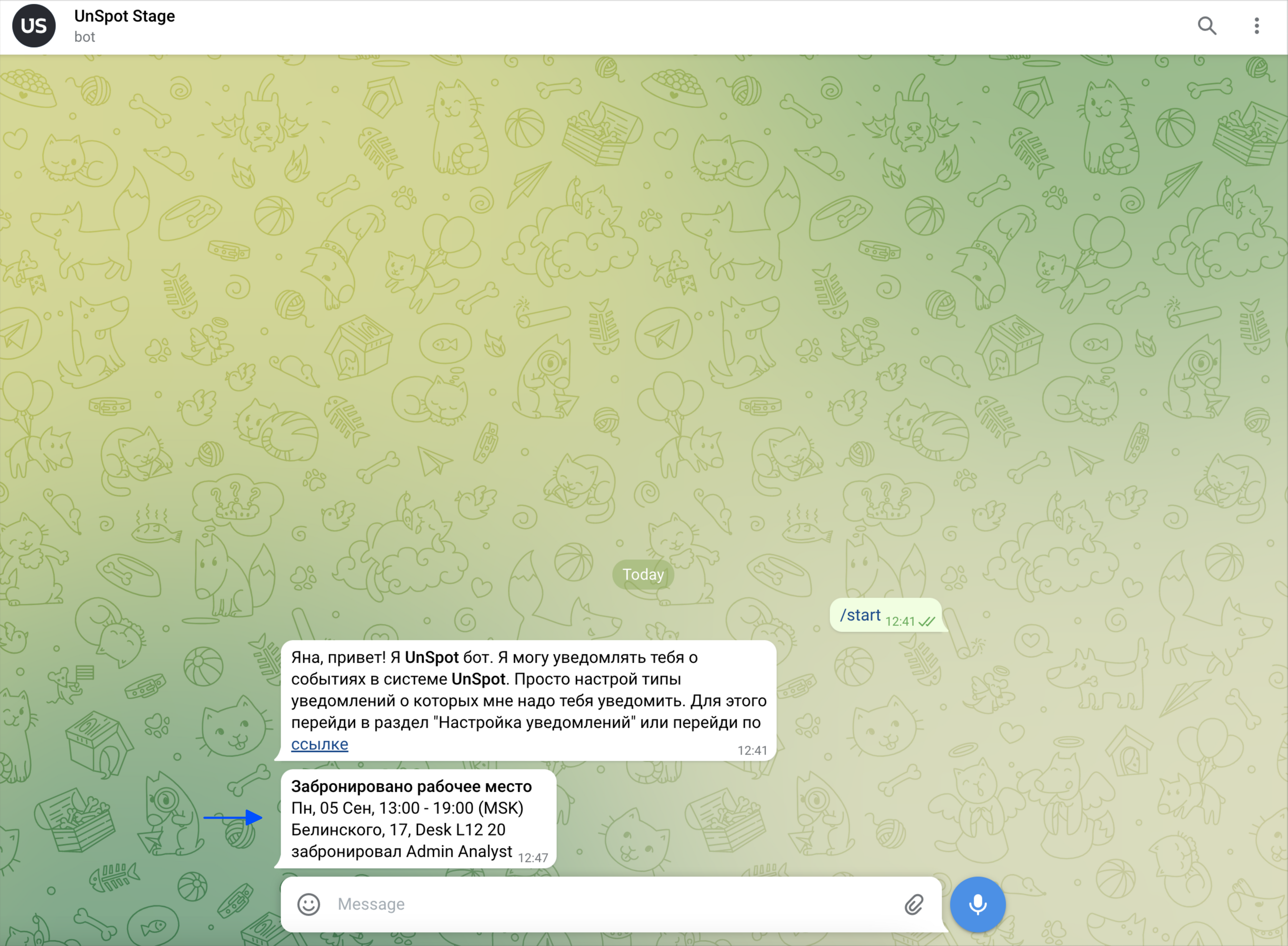
Подробнее с видами уведомлений в Telegram вы можете ознакомиться в статье Уведомления в Telegram.
Slack-уведомления
Slack уведомления можно подключить, если администратор синхронизировал UnSpot с Slack. Если у вас стоит иконка вопроса около подключения Slack, обратитесь к администратору с просьбой подключить Slack к UnSpot. Про подключение Slack можно прочитать в статье: “Интеграция с Slack“.
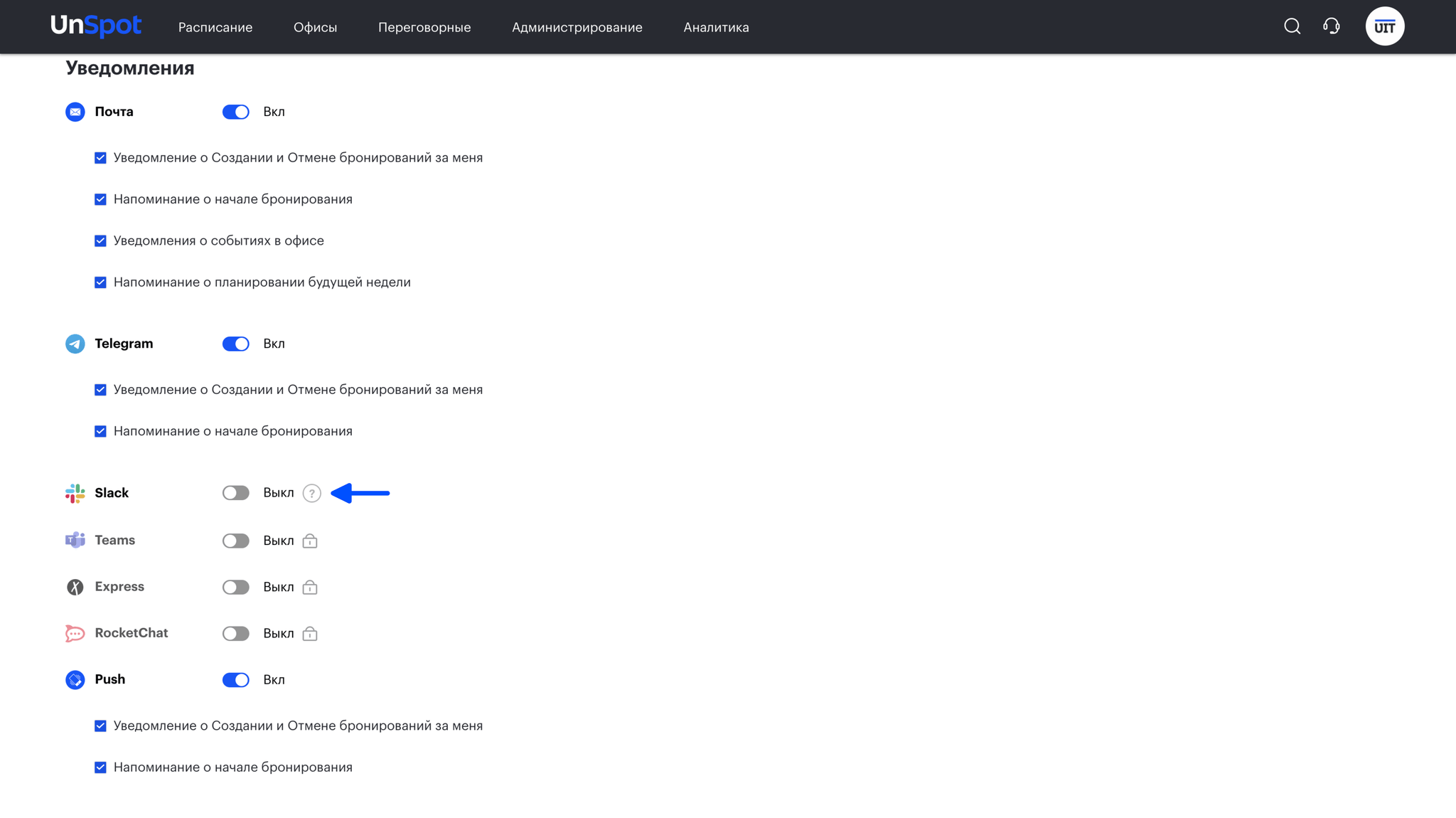
Если Slack подключен к UnSpot, переведите переключатель в состояние вкл. и выберите уведомления, которые хотите получать. Вход в пространство Slack будет выполнено через почту, указанную в UnSpot.
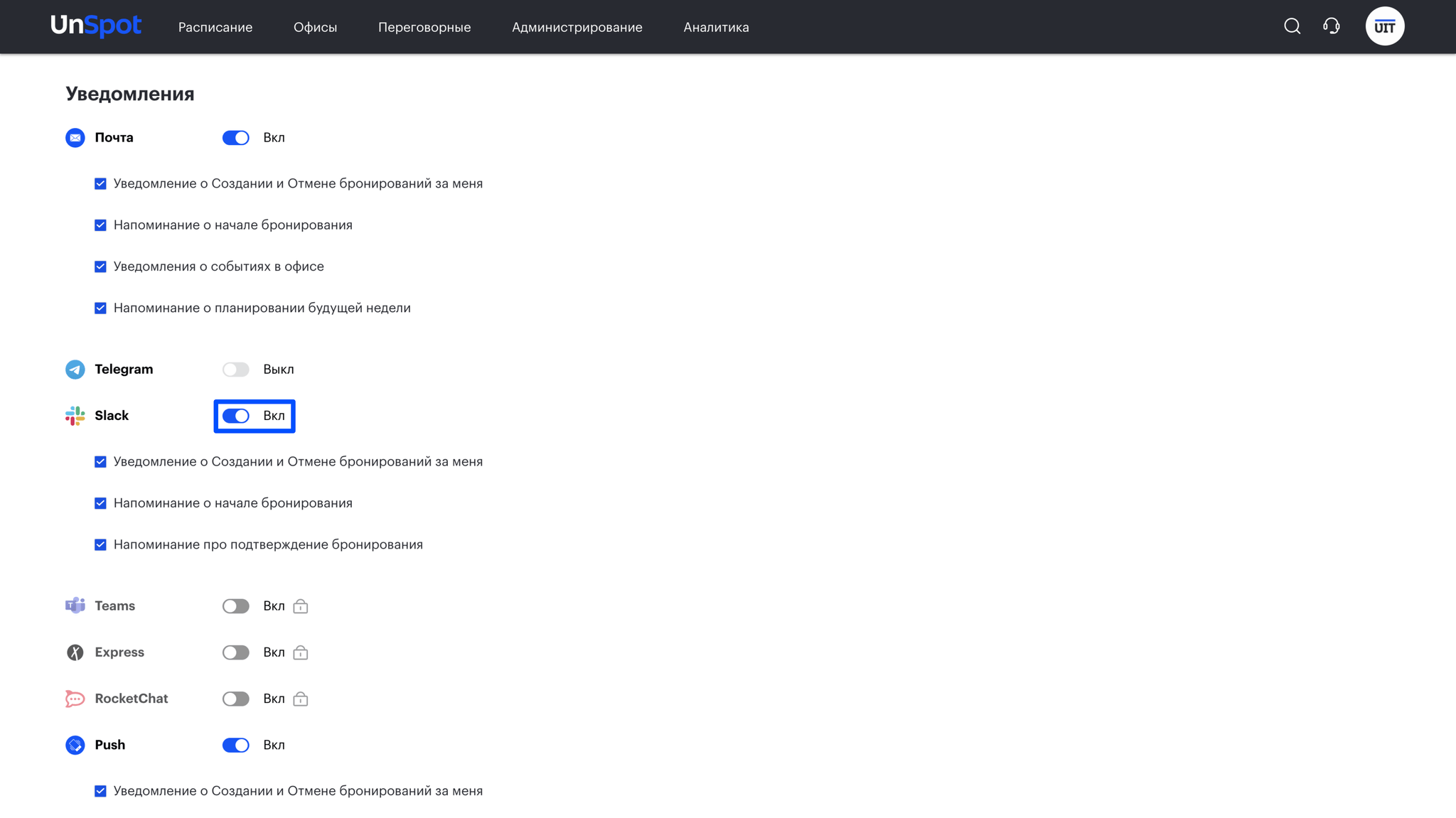
Push-уведомления
По умолчанию настройка включена. Выберите, какие уведомления вы хотите получать или отключите уведомления.
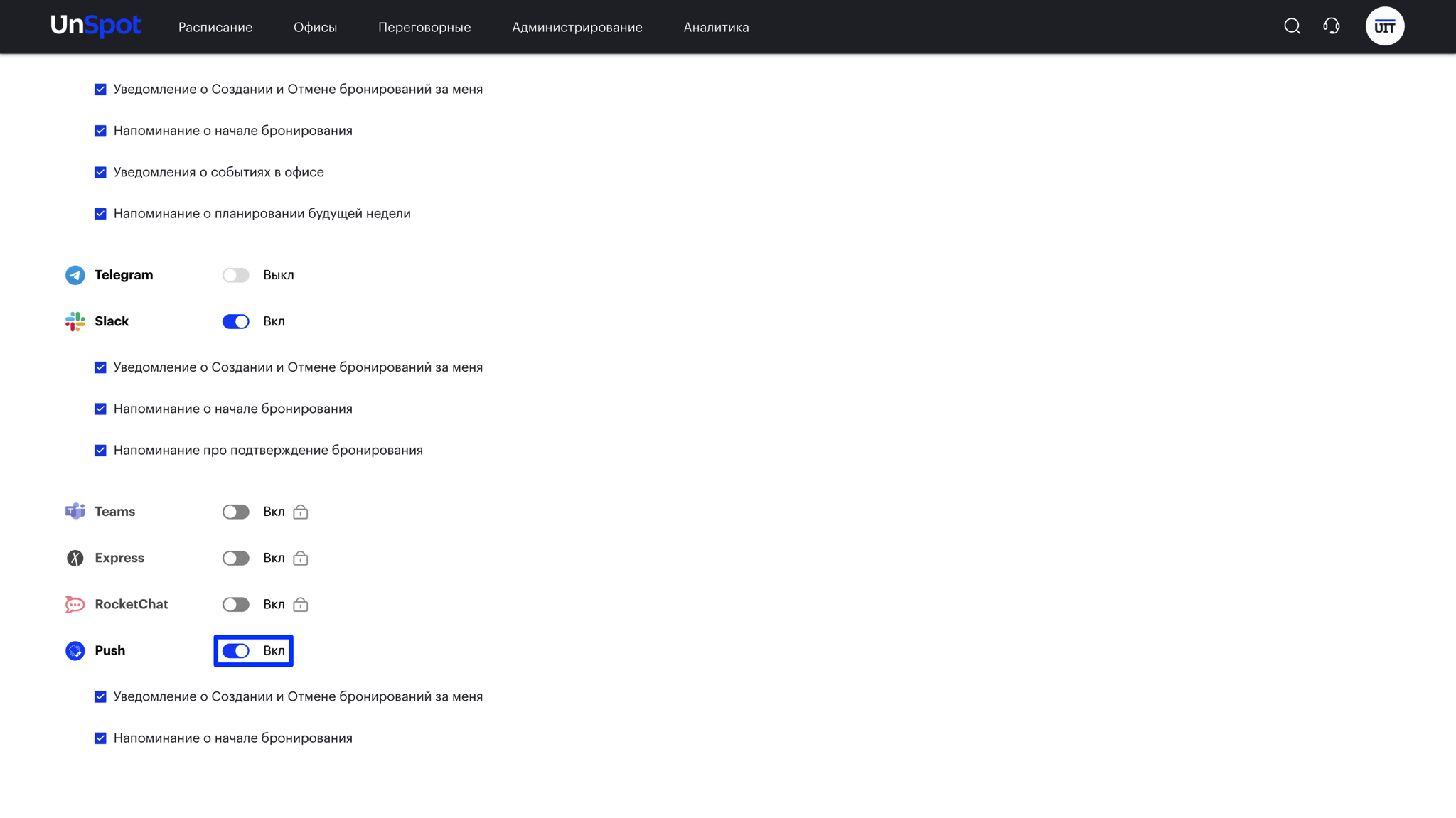
Важно: Чтобы получать уведомления в Unspot, сначала необходимо разрешить отображение push-уведомлений в браузере и в системных настройках устройства. Подробнее как настроить отображение push-уведомлений смотрите в статье “Настройка Push-уведомлений“.
